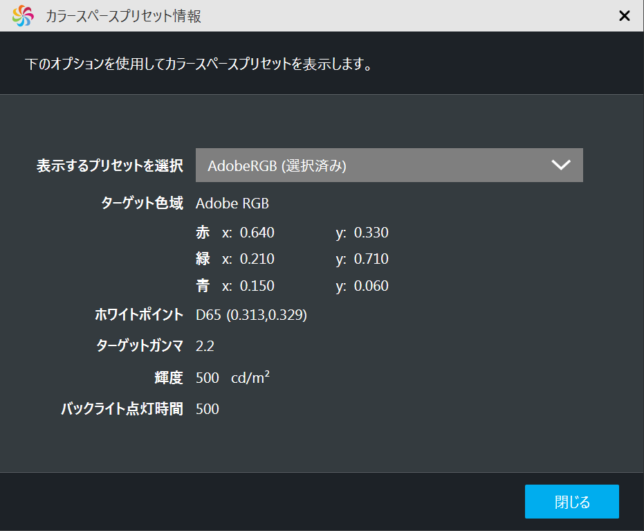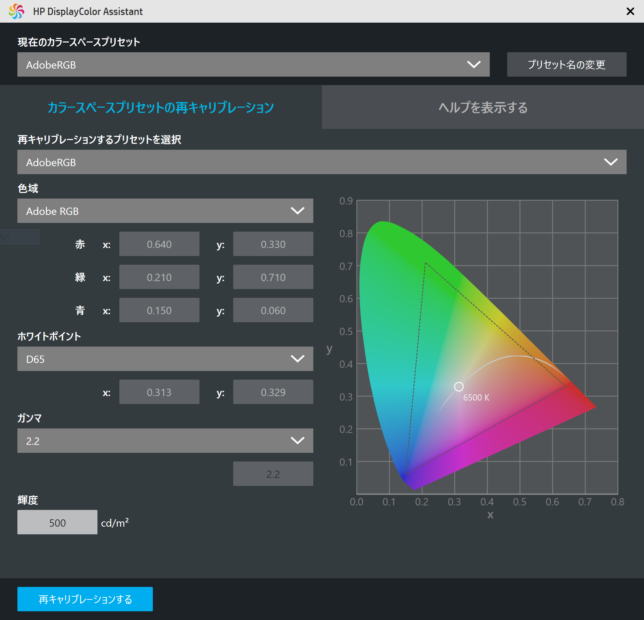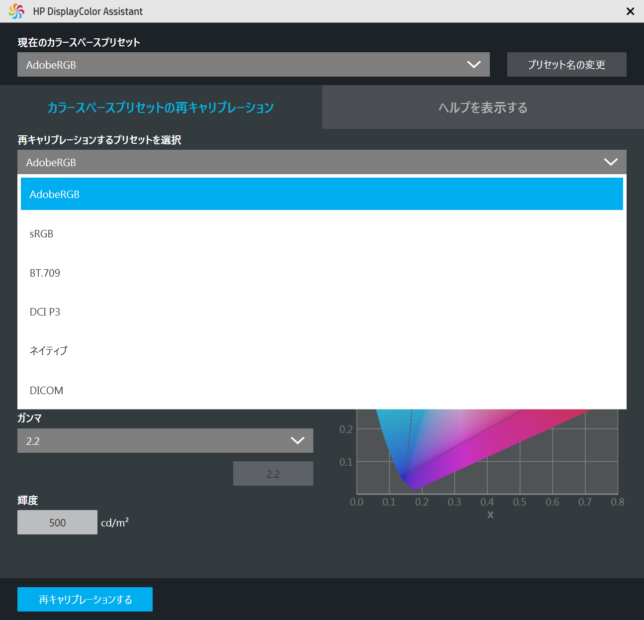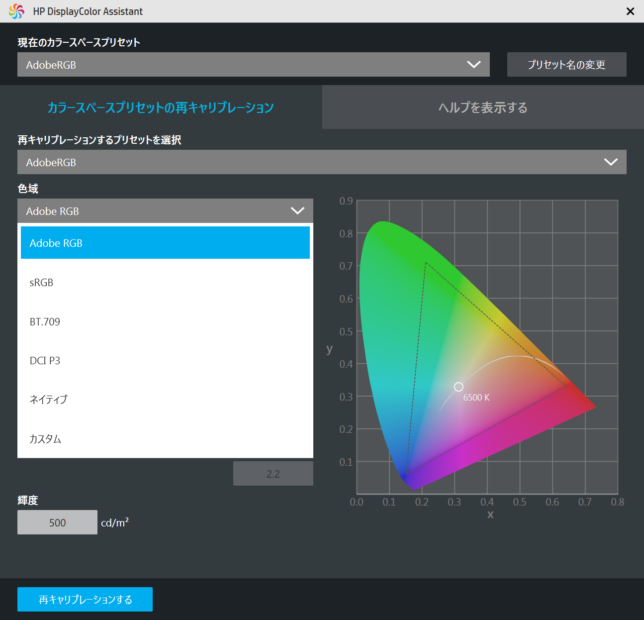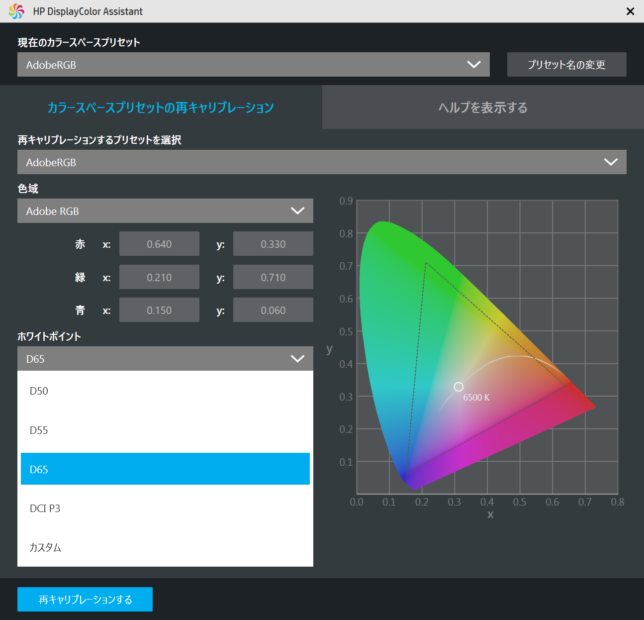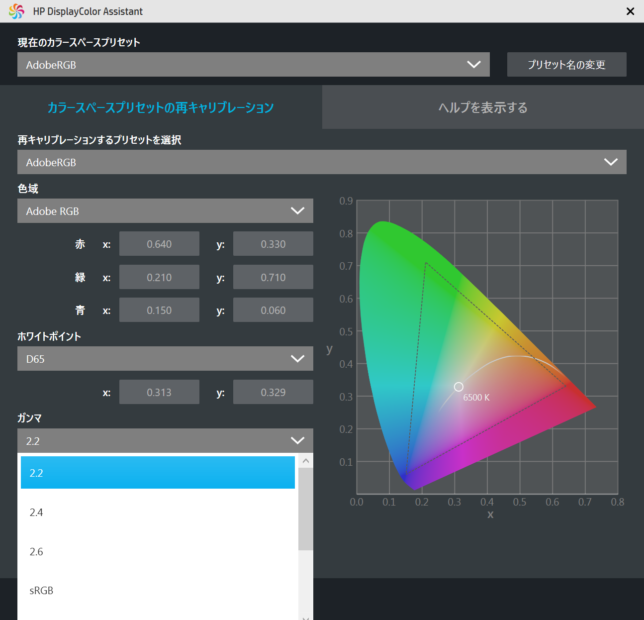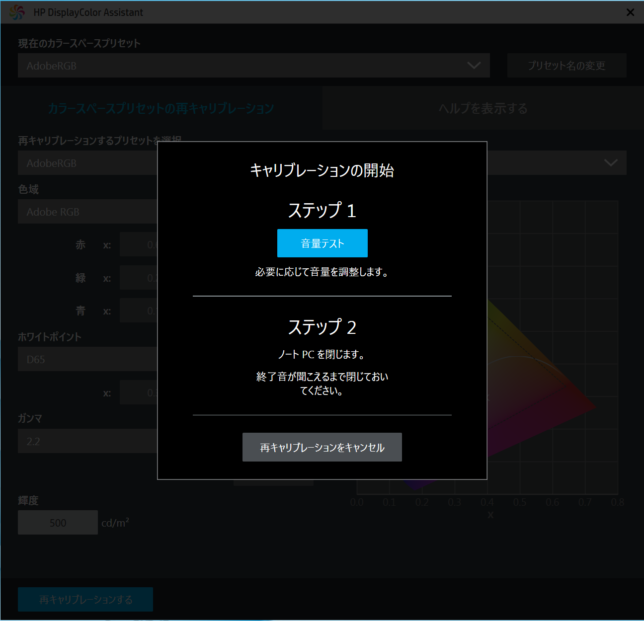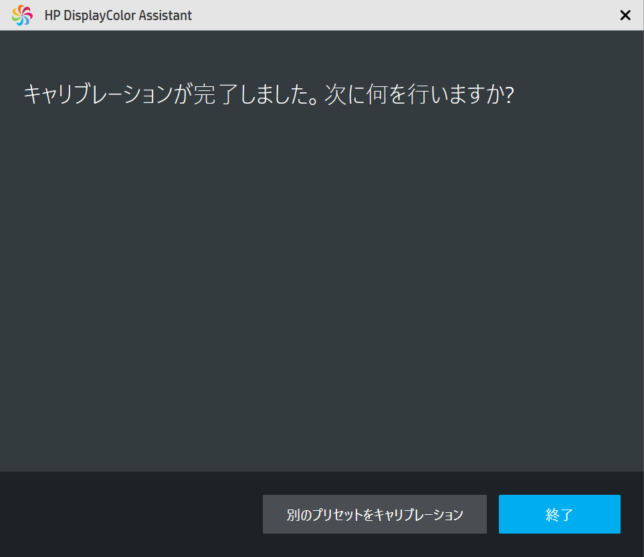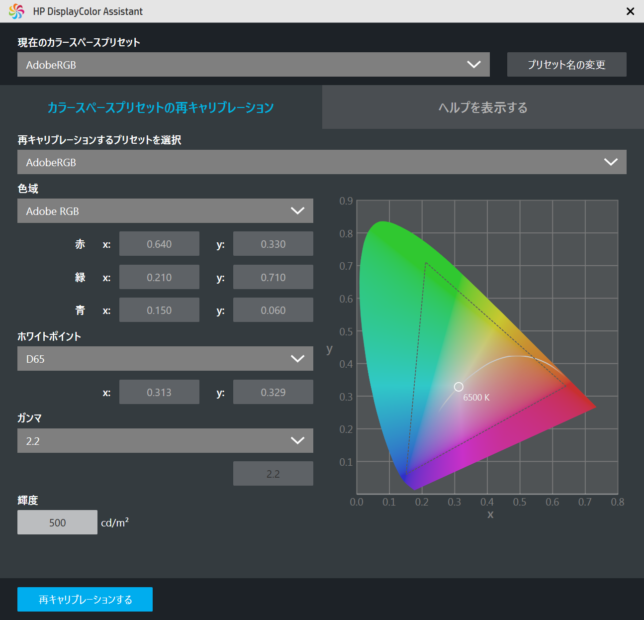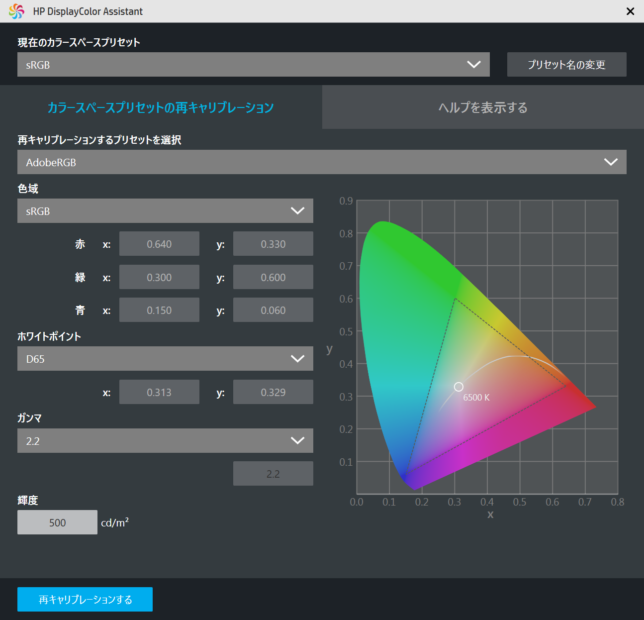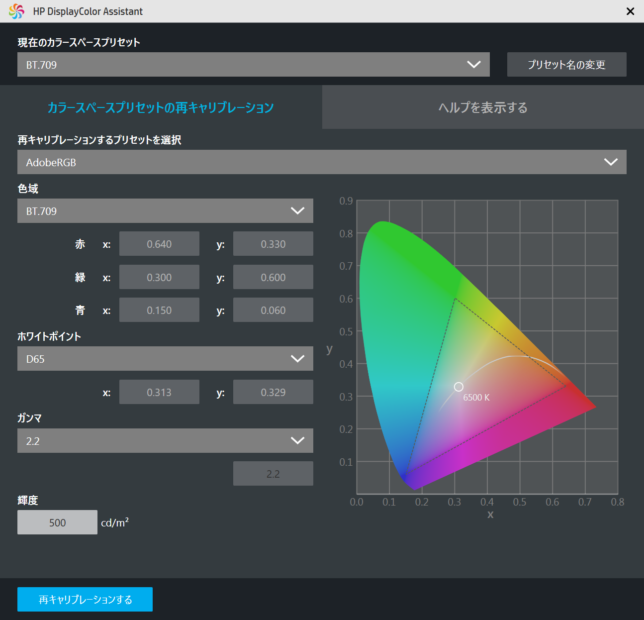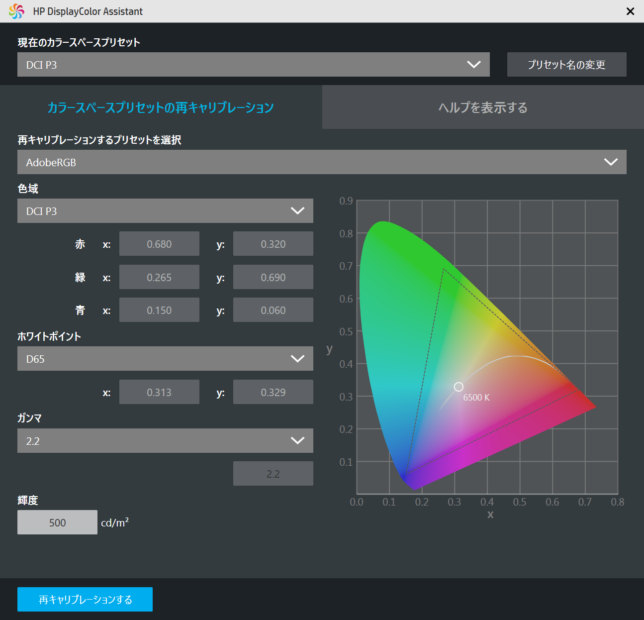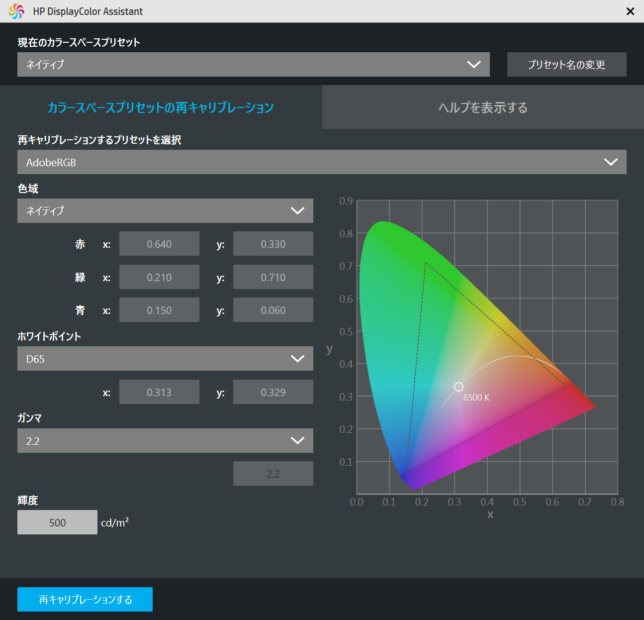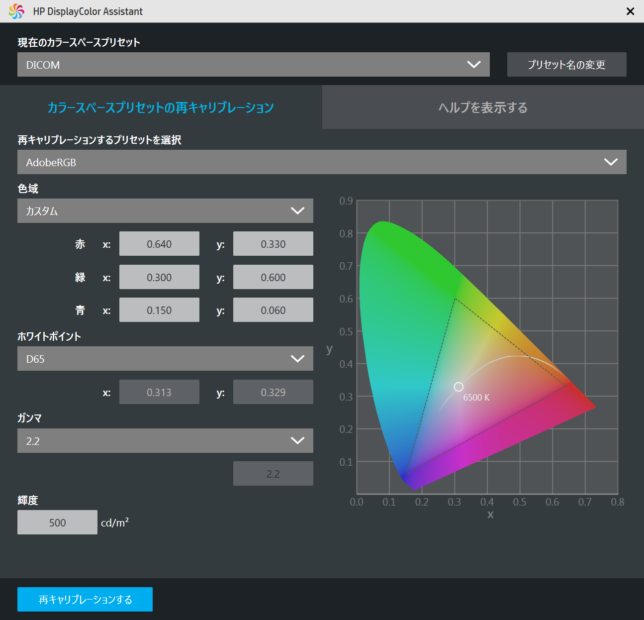10Feb

HP ZBook 15 G5のDream Colorモデルには、10ビット(約10億色)表示の液晶パネルが搭載されている。DreamColorについては以前Kiyologでも書いたので、詳しい内容は省くが米DreamWorksとの協業から生まれた業務用機の数分の1で10ビット表示を実現する技術だ。最近でこそ、日本HPから発売のZBookシリーズは薄型モデルでもDreamColor搭載モデルは増えたが、ZBook 15 G5/17 G5には他のZBookにはない特徴がある。
DreamColorパネル搭載モデルは液晶の右上にロゴシールが貼られている。
メジャーな色空間に対応するHP DreamColor Assistant
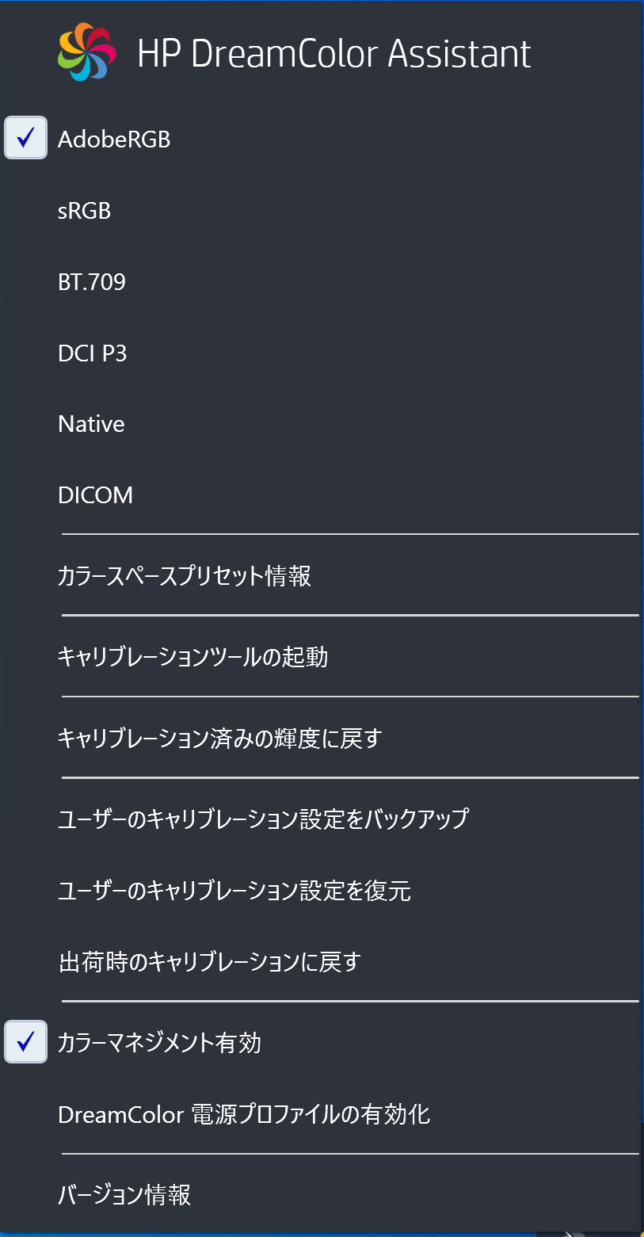 DreamColorモデルには、「HP DreamColor Assistant」という専用のアプリが追加されている(追加されてない場合は、HPのサポートページから追加インストール可能)。このアプリはインストールされると、Windows起動時に読み込まれ、タスクバーに専用アイコンで表示される。これを左クリックすると、上記のメニューが展開する。DreamColorパネルの特徴は10ビット表示なのに加えて、広いカラースペース(色空間)をサポートしていて、業界標準のプロファイルをエミュレートできる。呼び出し方法は簡単で、「AdobeRGB」「sRGB」「BT.709」「DCI P3」といったカラースペースの名称をメニューから選択すると、それぞれにプロファイルに対応したカラースペース表示に切り替わる。ちなみにDreamColorはAdobeRGB、sRGB、BT.709、DCI P3の何れも100%(以上)のカバー率(ということになっている)。
DreamColorモデルには、「HP DreamColor Assistant」という専用のアプリが追加されている(追加されてない場合は、HPのサポートページから追加インストール可能)。このアプリはインストールされると、Windows起動時に読み込まれ、タスクバーに専用アイコンで表示される。これを左クリックすると、上記のメニューが展開する。DreamColorパネルの特徴は10ビット表示なのに加えて、広いカラースペース(色空間)をサポートしていて、業界標準のプロファイルをエミュレートできる。呼び出し方法は簡単で、「AdobeRGB」「sRGB」「BT.709」「DCI P3」といったカラースペースの名称をメニューから選択すると、それぞれにプロファイルに対応したカラースペース表示に切り替わる。ちなみにDreamColorはAdobeRGB、sRGB、BT.709、DCI P3の何れも100%(以上)のカバー率(ということになっている)。
HP DreamColor Assistant」メニューの「カラースペースプリセット情報」を選択すると、各プリセットのカラースペースに関する情報が確認できる。
ヘルプを表示するのはやや変則的な操作が必要で、まず「HP DreamColor Assistant」メニューから「キャリブレーションツールの起動」を選び、その画面の「ヘルプを表示する」タブをクリックすると表示される。
ディスプレイの経年劣化に応じて補正できるキャリブレーション機能を搭載
ZBook 15vやZBook 15 Studio G5など、DreamColor搭載モデルはいくつかあるが、ZBook 15 G5(17 G5も)が他のDreamColorパネル搭載機種と違うのは、ディスプレイのカラースペース補正をするキャリブレーターを内蔵している点。他の機種でもカラースペース補正はできるが、それにはHP純正(米x-Rite社のOEM)か米x-Rite社などサードパーティー製の単体のキャリブレーターを購入して、測定器をディスプレイに装着して測定する必要がある。同じZBook 15シリーズでもG1~G4まではキャリブレーターは内蔵しておらず、G5からの新機能なのを日本HPがアピールしないのはちょっと不思議……内蔵していることもスペック表にチラッと記載がある程度。
ZBook 15 G5のキャリブレーターは、タッチパッド右上の黒い■の部分に搭載されている。キャリブレーターを搭載したためか、HPのノートPCでは定番のタッチパッドの左上をダブルタップすることでタッチパッドのオン/オフを切り替える機能は非搭載で、Windowsの「設定」メニューからマウスの設定を変更しないと、マウス使用時も常にタッチパッドが有効になってしまい、思わぬ誤操作をしてしまう。
キャリブレーションの操作は簡単で、「HP DreamColor Assistant」メニューから「キャリブレーションツールの起動」を選び、再キャリブレーションする「カラースペースプリセット」「色域」「ホワイトポイント」「ガンマ」を選び、画面下部の「再キャリブレーションする」を選択するだけ。
すると画面が「キャリブレーションの開始」に切り替わる。ステップ1と2に分かれているが、ステップ1は音量を自分で調整するだけ。画面の指示に従って、このまま液晶を閉じるとステップ2のキャリブレーションを開始する。
液晶を閉じてメロディ音が鳴ると、キャリブレーション開始。キャリブレーションが始まると、5秒間隔でシャッター音が鳴る。おそらくこのタイミングでタッチパッドのキャリブレーターのセンサーが、画面の輝度や明るさの変化を測定する。
測定は約12分かかり、再度メロディ音が鳴ると計測が完了。液晶を開くと上記の画面が表示される。ここで「終了」をクリックすると、キャリブレーションの画面に戻り、測定したカラースペースのユーザーデータが保存される。この測定データはいつでもバックアップ可能で、メーカー出荷時の初期値に戻すことも「HP DreamColor Assistant」メニューからできる。
ちなみにメニューの「カラーマネジメント有効」のチェックを外すと、カラープロファイルの設定に関係なく、カラーマネージメント機能が無効となり、設定している輝度で画面を表示する。その下の「DreamColor 電力プロファイルの有効化」を選ぶと、Windows 10の電源のプロファイルに「DreamColor」が追加・選択された状態になる。DreamColorパネルは10ビット表示をするためにnVIDIA製のGPU「P2000」の出力を常に使用するため、電源管理のプロファイルもそれに合わせたものが用意されている。特に理由がない限り、DreamColorモデルでは、この電源プロファイルを使用した方が良い。
各カラースペースの違い
キャリブレーションの画面で「色域」を変更すると、各カラースペースを表す三角形が表示される。キャリブレーション結果がここに表示されるといいのだが、それはサポートされていない。
10ビット表示と広い色空間の表示に対応し、キャリブレーターまで内蔵したZBook 15 G5はCADだけでなく、写真やグラフィックデザインなど色を気にするユーザーにもお薦めの1台。

|

|

(中古) ZBook Studio G5 (i7-8750H/15.6FHD/16GB/SSD512GB/Quadro P1000/W10) /4RG80PA#ABJ |